A hibakereső találtak fut a rendszerben a Windows 10
sok Windows-felhasználó nem tud alkalmazást vagy játékot elindítani a Windows 10 rendszeren. Amikor megnyitják az alkalmazást, a következő hibaüzenettel szembesülnek.
egy hibakereső fut a rendszerben. Kérjük, távolítsa el a memóriából, majd indítsa újra a programot
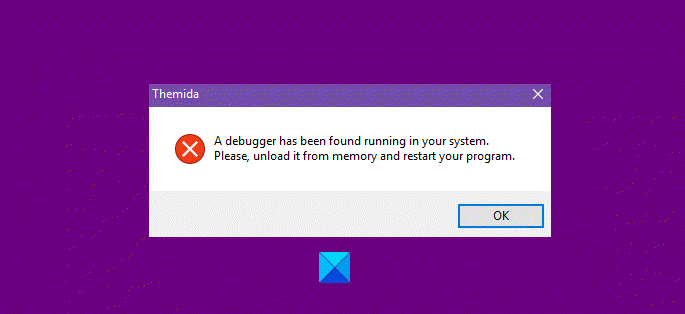
a hibakereső egy olyan program, amely figyeli a folyamatokat abból a célból, hogy hibákat találjon a futásidejű környezetben. Ez a hiba általában akkor fordul elő, amikor megpróbál megnyitni egy online játékot vagy olyan alkalmazást, amely megköveteli, hogy valós időben küldjön letöltést és töltsön fel fájlokat egy szerverre.
hibakereső fut a rendszerben
először indítsa újra a számítógépet, és ellenőrizze, hogy a probléma továbbra is fennáll-e.
ha ez nem segít, akkor győződjön meg arról, hogy a Windows 10 legújabb verzióját használja. Ehhez nyissa meg a Beállítások elemet, majd kattintson a frissítések & biztonság > Frissítések keresése elemre, és telepítse a frissítést, ha rendelkezésre áll. Egyébként ezeket a dolgokat teheti meg a probléma megoldásához a Windows 10 rendszeren.
- telepítse újra a programot
- adja hozzá az alkalmazást a víruskereső kizárási listájához
- futtassa a programot vagy játékot kompatibilitási módban
- Hibaelhárítás A biztonságos indításban
beszéljünk róluk részletesen.
1] Telepítse újra a programot
az első és legfontosabb megoldás, amelyet meg kell próbálnia, a problémát okozó program újratelepítése. Akkor távolítsa el a programot a Beállítások > Apps. Keresse meg a programot, válassza ki, majd kattintson az Eltávolítás gombra.
most töltse le újra vagy telepítse újra a programot, és ellenőrizze, hogy javítja-e az a hibakeresőt, amely a rendszerben Windows 10 hiba esetén fut.
2] Adja hozzá az alkalmazást a víruskereső kizárási listájához
engedélyezőlistára kell tennie a programot a víruskereső szoftverből. Ez a bejegyzés megmutatja, hogyan kell csinálni a Defenderben. Ha harmadik féltől származó biztonsági szoftvert használ, akkor hasonló módszert kell követnie.
3] futtassa a programot vagy játékot kompatibilitási módban
futtassa a programot kompatibilitási módban, és nézze meg, hogy ez megoldja-e a problémát.
4] hibaelhárítás tiszta rendszerindítási állapotban
tiszta rendszerindítási állapotban ellenőrizheti a problémát. Így tudni fogjuk, hogy a probléma egy másik szoftver miatt van-e.
tiszta rendszerindítási állapotban ellenőrizze, hogy a probléma továbbra is fennáll-e. Ha mégis megjelenik, engedélyezze az egyes indításokat külön-külön, amíg meg nem találja a probléma pontos bűnösét.
remélhetőleg ezekkel a megoldásokkal kijavíthatja a hibát.
olvassa el a következőt: javítsa ki Az érvénytelen parancssori hibát a Windows 10 rendszeren.
Leave a Reply